
Mark Lucas
0
2364
633
 Ethvert websted, du besøger, sporer potentielt dine browservaner, indlæser irriterende annoncer eller distribuerer ondsindet software. Det meste af tiden, sund fornuft og standard malware-beskyttelsessoftware, såsom antivirusprogrammer eller browserudvidelser, kan hjælpe dig med at undgå de værste steder. Hvis du dog gerne vil tilføje et ekstra lag af sikkerhed og blokere kendte lovovertrædere, skal du undersøge mulighederne i Windows Hosts-filen har at tilbyde.
Ethvert websted, du besøger, sporer potentielt dine browservaner, indlæser irriterende annoncer eller distribuerer ondsindet software. Det meste af tiden, sund fornuft og standard malware-beskyttelsessoftware, såsom antivirusprogrammer eller browserudvidelser, kan hjælpe dig med at undgå de værste steder. Hvis du dog gerne vil tilføje et ekstra lag af sikkerhed og blokere kendte lovovertrædere, skal du undersøge mulighederne i Windows Hosts-filen har at tilbyde.
I denne artikel vil jeg vise dig, hvordan du blokerer for usikre websteder ved at tilføje blokeringslister til Windows Hosts-filen. Hosts-filen giver dig mulighed for at omdirigere domænenavne til en IP-adresse efter eget valg. Efterfølgende kan du bruge denne viden til at blokere alle domæner, såsom dem, der distribuerer reklamer, bannere, cookies og mere.
Hvad er Windows-værtsfilen?
Windows Hosts-filen er en almindelig tekstfil, som Windows henviser til til kortlægning af hostnavne til IP-adresser. Filen indlæses i cachen ved opstart, og hver gang Windows spørger efter en DNS-server, kontrollerer den først Hosts-filen for omdirigeringsoplysninger. Kort sagt kan Hosts-filen bruges til at omdirigere et domænenavn til en anden IP-adresse og dermed til et helt andet websted eller blot tilbage til den lokale computer.
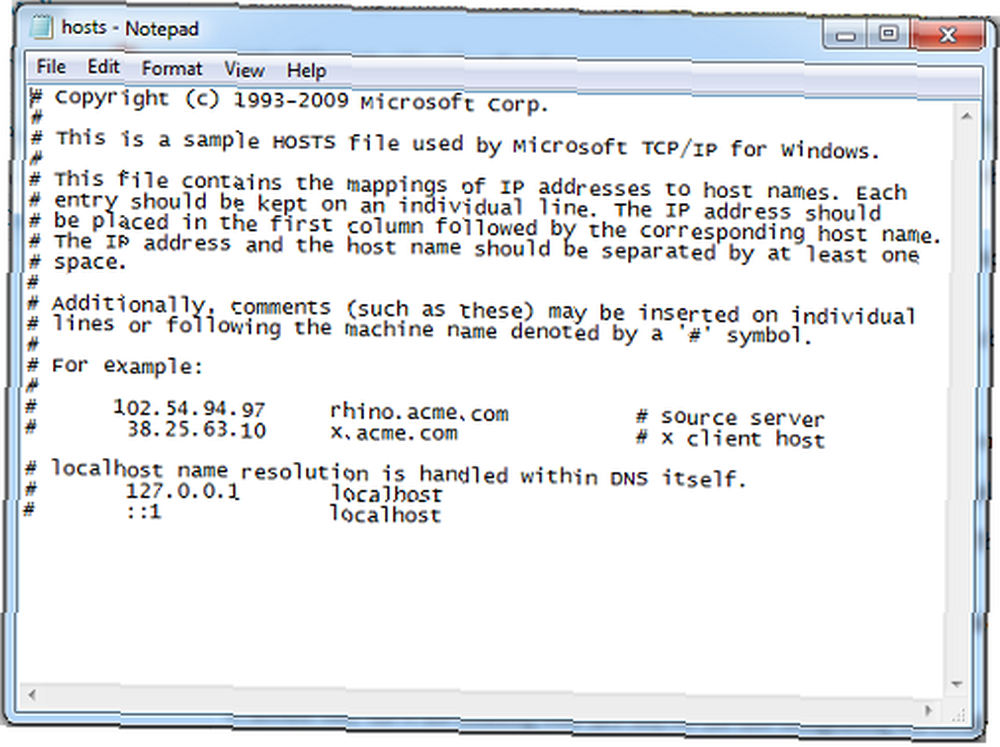
Hvad er fordelene ved at blokere websteder ved hjælp af værtsfilen?
Først og fremmest kan du blokere ondsindede websteder ved hjælp af eksklusive lister, der indeholder kendte lovovertrædere.
For det andet, hvis disse lister indeholder annonceservere eller trackere, vil du opleve hurtigere indlæsningstider på websteder, da alle annonce- og sporingsrelaterede apps er blokeret fra indlæsning. Desuden beskytter dette dit privatliv og forbedrer sikkerheden, da dine browservaner er beskyttet mod mange kendte trackere.
Endelig kan du spille en sjov på folk ved at omdirigere ethvert websted, du kan lide, for eksempel Bing til Google.
Hvordan kan jeg redigere Windows Hosts-filen?
Mark skrev en artikel, der forklarede, hvordan man blokerer websteder via Hosts-filen, der dækker næsten alt hvad du har brug for at vide: Opret dit eget internetfilter med Windows Hosts-filen Opret dit eget internetfilter med Windows Hosts-filen Opret dit eget internetfilter med Windows Hosts-fil .
Jeg vil kort beskrive, hvordan du redigerer filen i Windows 7.
- Åbn Notepad som administrator. Gå til> for dette Start > Alle programmer > tilbehør, højreklik> notepad og vælg> Kør som administrator. Når du bliver spurgt om du> (...) vil tillade, at følgende program foretager ændringer til computeren, Vælg > Ja.
- Fra Notepad skal du gå til> Fil > Åben og gennemsøg filen Hosts, som er placeret under> C: \ Windows \ System32 \ drivers \ etc. Mappen vil være tom, da den kun viser * .txt-filer. Klik på rullemenuen nederst til højre i mappen, og vælg> Alle filer.
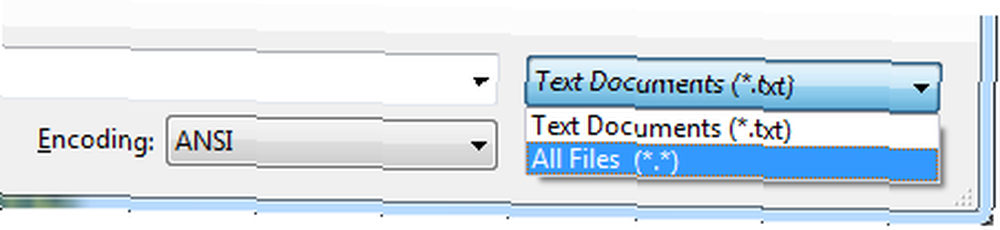
Hvor kan jeg finde blokeringslister?
En stor ressource til en tilpasset Hosts-fil til blokering af annoncer, bannere og andre parasitter findes på WinHelp2002. Værtsfilen, der tilbydes, er blevet opdateret regelmæssigt, senest i juni 2011. Du kan downloade filen i ren tekst eller som en ZIP-fil. Zip-filen indeholder en batchfil (mvps.bat) til automatisk at omdøbe og erstatte din nuværende Hosts-fil. Du kan dog også manuelt tilføje listen via kopi og indsæt fra tekstfilen til din Hosts-fil ved at følge instruktionerne ovenfor.
Du kan også finde Hosts-filer på hpHosts. Du kan enten følge installationsvejledningen på webstedet eller manuelt kopiere og indsætte listen fra deres Hosts-tekstfil i din eksisterende Hosts-fil.
Der er andre ressourcer, der deler blocklister. Du skal dog sørge for at få en liste, der har formatet 'IP-adresse domænenavn' (uden citater), for eksempel '127.0.0.1 google.com' (uden citater), som vil omdirigere domænenavnet google.com til IP-adressen 127.0.0.1 (localhost). Selvfølgelig kan du manuelt tilføje IP-adressen, hvis du får en liste, der mangler den.
Hvilke værktøjer kan jeg bruge til at administrere mine værtsfiler?
Jeg anbefaler HostsMan. Bortset fra at give en enkel grænseflade til at tilføje poster til dine Hosts-filer, giver det dig også mulighed for at importere blokeringslister fra hpHosts via> Opdater værter knap.
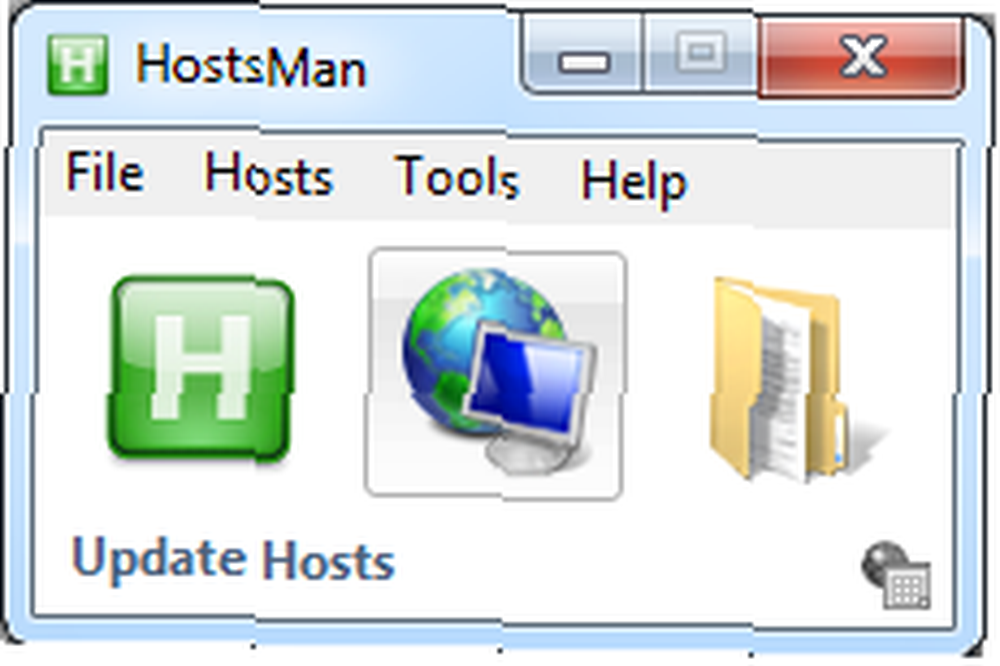
Du kan enten flette disse data med din nuværende Hosts-fil eller overskrive dem. Jeg anbefaler sammenlægning, da dette giver dig mulighed for blot at slette de tilføjede oplysninger senere og ikke miste noget, du har der allerede.
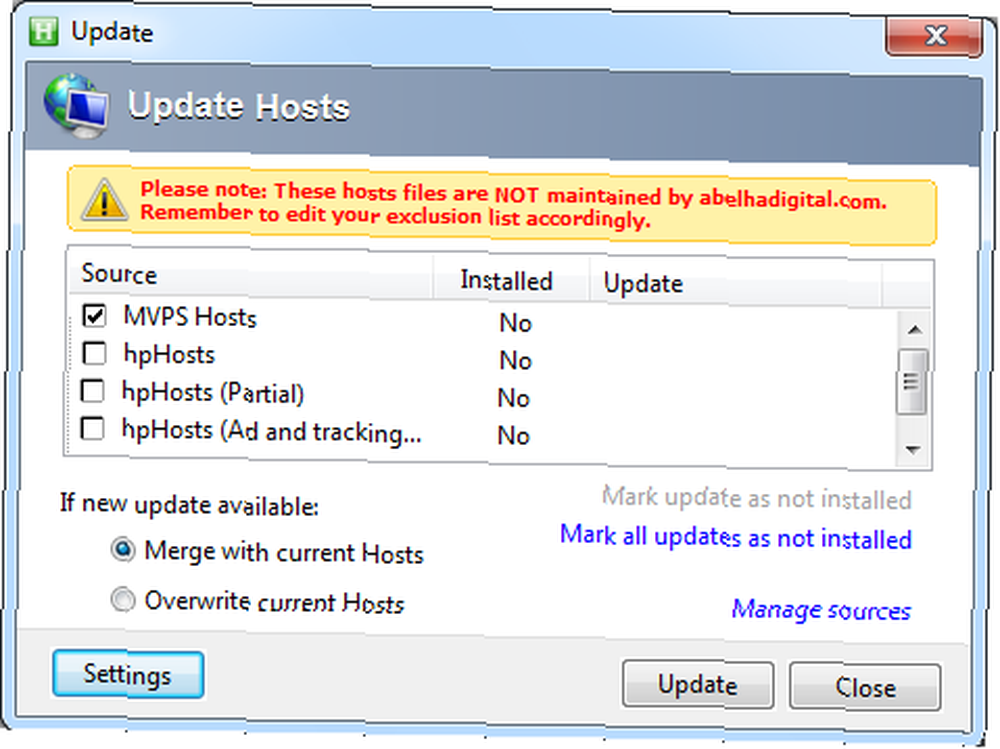
Du kan også redigere Hosts-filen ved hjælp af en praktisk brugergrænseflade.

Desværre tillader HostsMan ikke i øjeblikket dig at importere dine egne tekstfiler og flette dem med dine Hosts-filer. Dette er noget, du skal gøre manuelt.
Hvis du kunne lide denne artikel, så tjek også de følgende indlæg på MakeUseOf:
- 3 bedste ressourcer til at finde websteder, der er kendt for at have spyware & virus 3 bedste ressourcer til at finde websteder, der er kendt for at have spyware & virus 3 bedste ressourcer til at finde websteder, der er kendt for at have spyware & virus
- Bloker websteder uden nogen netværkserfaring ved hjælp af en hvilken som helst weblock Bloker websteder uden nogen netværkserfaring ved hjælp af en hvilken som helst weblock blokerer websteder uden nogen netværkserfaring ved hjælp af en hvilken som helst weblock
- 3 Gratis realtidsværktøjer til beskyttelse og fjernelse af malware i realtid 3 Gratis værktøj til beskyttelse og fjernelse af malware i realtid 3 Gratis værktøjer til beskyttelse og fjernelse af malware i realtid Hvis du er klar over, at dine browsing- og downloadvaner sætter dig i en høj risiko for at fange malware, bør gøre en indsats for at blive beskyttet mod disse trusler i realtid. Et antivirusværktøj er ...
Vidste du om Hosts-filen før, og hvad skal du bruge den til nu?
Billedkreditter: John David Bigl III











